Word - Premiers Pas
Copier, couper et coller
Pour copier un texte sélectionné, cliquez sur l'onglet Accueil du ruban, puis sur l'icône Copier dans le groupe Presse-papiers (vous pouvez également utiliser le raccourci clavier Ctrl + C pour parvenir au même résultat). Le texte est copié dans le presse-papiers et peut être collé une ou plusieurs fois dans le document en cours d'édition ou dans tout autre document.
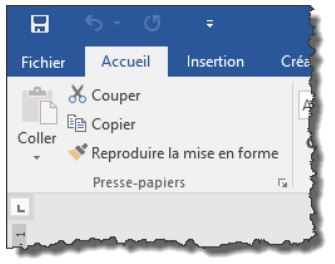
Pour couper un texte sélectionné, cliquez sur l'onglet Accueil du ruban puis sur l'icône Couper dans le groupe Presse-papiers (vous pouvez également utiliser le raccourci clavier Ctrl + X pour parvenir au même résultat). Le texte qui était sélectionné disparaît. Il est placé dans le presse-papiers et peut être collé une ou plusieurs fois dans le document courant ou dans tout autre document.
Pour coller le contenu du presse-papiers au point d'insertion, sélectionnez l'onglet Accueil, puis cliquez sur l'icône Coller dans le groupe Presse-papiers (vous pouvez également utiliser le raccourci clavier Ctrl + V pour parvenir au même résultat).
Si vous cliquez sur la flèche située sous l'icône Coller, vous pouvez accéder à des fonctionnalités de mise en forme évoluées. Cliquez sur :
- Conserver la mise en forme source pour coller le contenu du presse-papiers sans aucune modification de la mise en forme ;
- Fusionner la mise en forme pour maintenir l'uniformité de la mise en forme sur l'élément collé ;
- Image pour coller le contenu sous la forme d’une image ;
- Conserver uniquement le texte pour ignorer la mise en forme du texte collé.
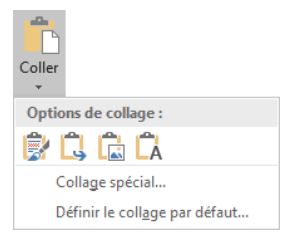
Les applications de la suite Office ont accès à un presse-papiers multiples contenant 24 entrées. Il est donc possible de couper ou de copier jusqu'à 24 éléments différents et de les coller comme bon vous semble dans le document. Pour accéder à cette fonctionnalité, vous devez afficher le volet Presse-papiers en cliquant sur le lanceur de boîte de dialogue.
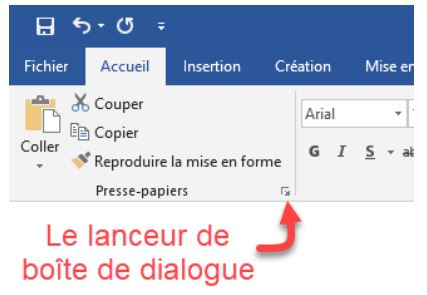
Le volet Presse-papiers s’affiche dans la partie gauche de la fenêtre de Word.
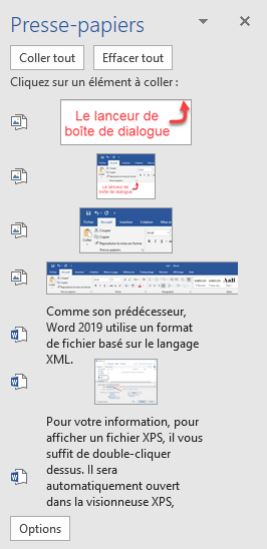
À partir de maintenant, lorsque vous utilisez la commande Couper ou Copier (groupe Presse-papiers, onglet Accueil du ruban), la sélection est empilée dans le presse-papiers multiples.
Pour coller l'un des éléments empilés, il vous suffit de positionner le point d'insertion dans le document et de cliquer sur l'entrée correspondante dans le volet Presse-papiers.

Acceptez-vous nos cookies?
Afin d'analyser le trafic de notre site Web, activer les fonctionnalités liées aux réseaux sociaux, et vous proposer un contenu personnalisé, nous avons besoin que vous acceptiez que les cookies soient placés par votre navigateur. Cela impliquera le traitement de vos informations personnelles, y compris votre adresse IP et votre comportement de navigation. Pour plus d'informations, veuillez consulter notre Politique de cookies. Pour modifier vos préférences ou rejeter tous les cookies fonctionnels sauf ceux nécessaires, veuillez cliquer sur «Configurer les préférences».